前段时间发现一个非常有用的软件:CloudDrive ,他能挂载115盘、阿里网盘、天翼云盘、沃家云盘以及WebDAV为电脑硬盘。顺便说下,用它可以直接打开网盘中的视频文件观看,在网络没有问题的情况下还是十分爽歪歪的。Clouddrive 提供Windows 服务端和 Docker 镜像,所以你不仅可以直接在 Windows 电脑中运行,也可以搭建在 NAS 中运行。使用起来十分方便,经过一段时间测试后,今天把他分享给大家。
CloudDrive功能:查看文件夹大小、使用第三方播放器播放视频、文件重命名、全局下载带宽控制、本地上传、本地下载、115秒传迁移到阿里云盘、网络盘、本地盘互换
获取CloudDrive
Clouddrive 是一个个人项目,作者并未开源,也不提供官方主页,开发者仅提供了 Docker 镜像地址,和一个 Telegram 频道,在频道中才可以下载到 Windows 服务端程序。
- Docker 镜像地址:https://hub.docker.com/r/cloudnas/clouddrive
- Telegram 频道:https://t.me/cloud_nas
- 阿里网盘分流:CloudDriveSetup-X64-1.1.53.1.exe
安装和挂载
CloudDrive的安装和网盘挂载非常方便,拿到软件后直接安装,一路下一步就好,这里要说下,CloudDrive并不是我们所熟悉的软件,实际上它只是一个后台服务,所以安装后并没有我们认知中的软件界面(桌面会有快捷方式)。我们需要打开 http://localhost:9798/ 来进行网盘的挂载和设置,大家看下图:
由于CloudDrive是一个后台服务,所以我们也就没发像原来的软件一样关闭它,想要关闭就要在服务中关闭,操作如下:
电脑桌面 → 管理 → 服务和应用程序 → 服务 → 找到CloudDriveService → 右键 → 停止
或者直接在控制面板中卸载即可。
注意事项:
1、上传默认缓存文件到C盘,网页可以查看上传任务,上传完自动删除缓存(网页可以设置缓存位置)
2、最好不要直接从网上下载资源到本地挂载的磁盘里(包括百度设置下载目录到挂载磁盘)
3、不适合用来打游戏或者在线编辑文档(为了防止文件丢失记得做好备份)
4、旧版本可以正常使用就不建议更新新版本了(尝鲜的可以忽视)
5、挂载的盘可以选择挂载为本地或者网络盘,自己觉得哪种好用就选哪种(网页设置挂载盘符类型)
6、盘符为零字节、网页空白(登陆失效,需要扫码重新登陆)


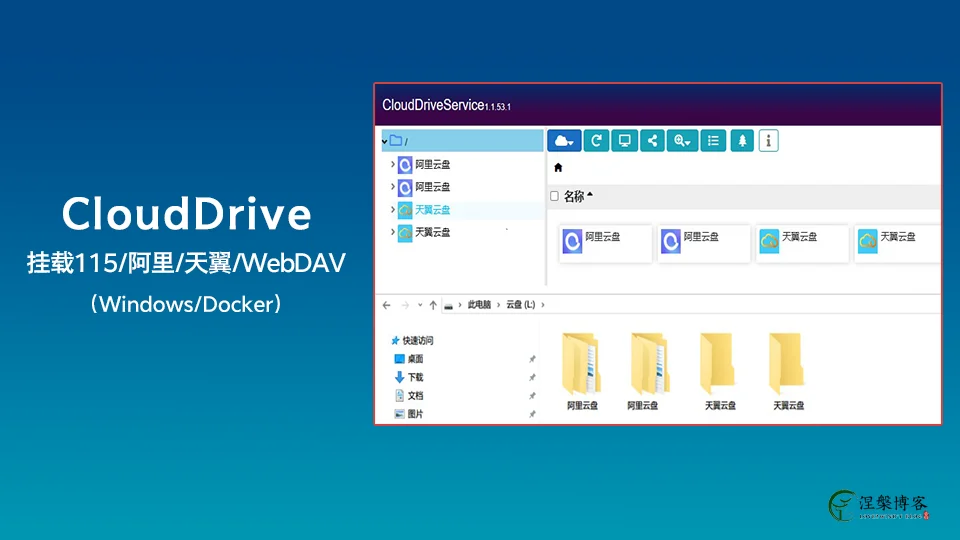
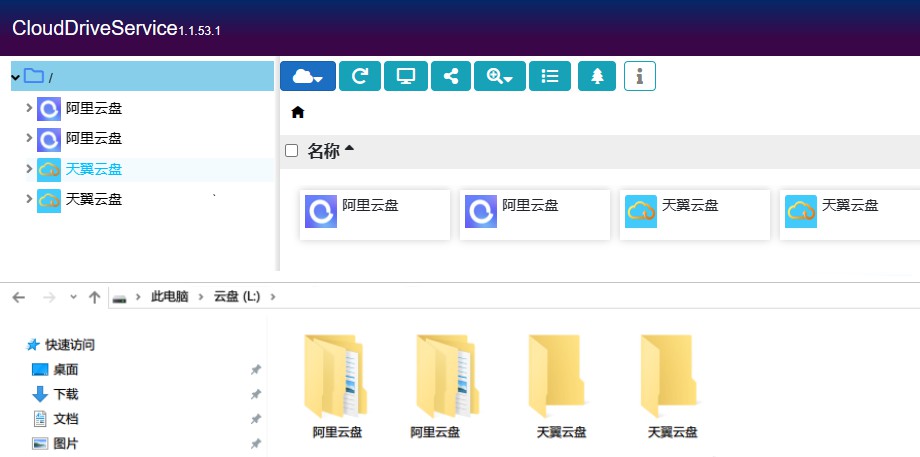
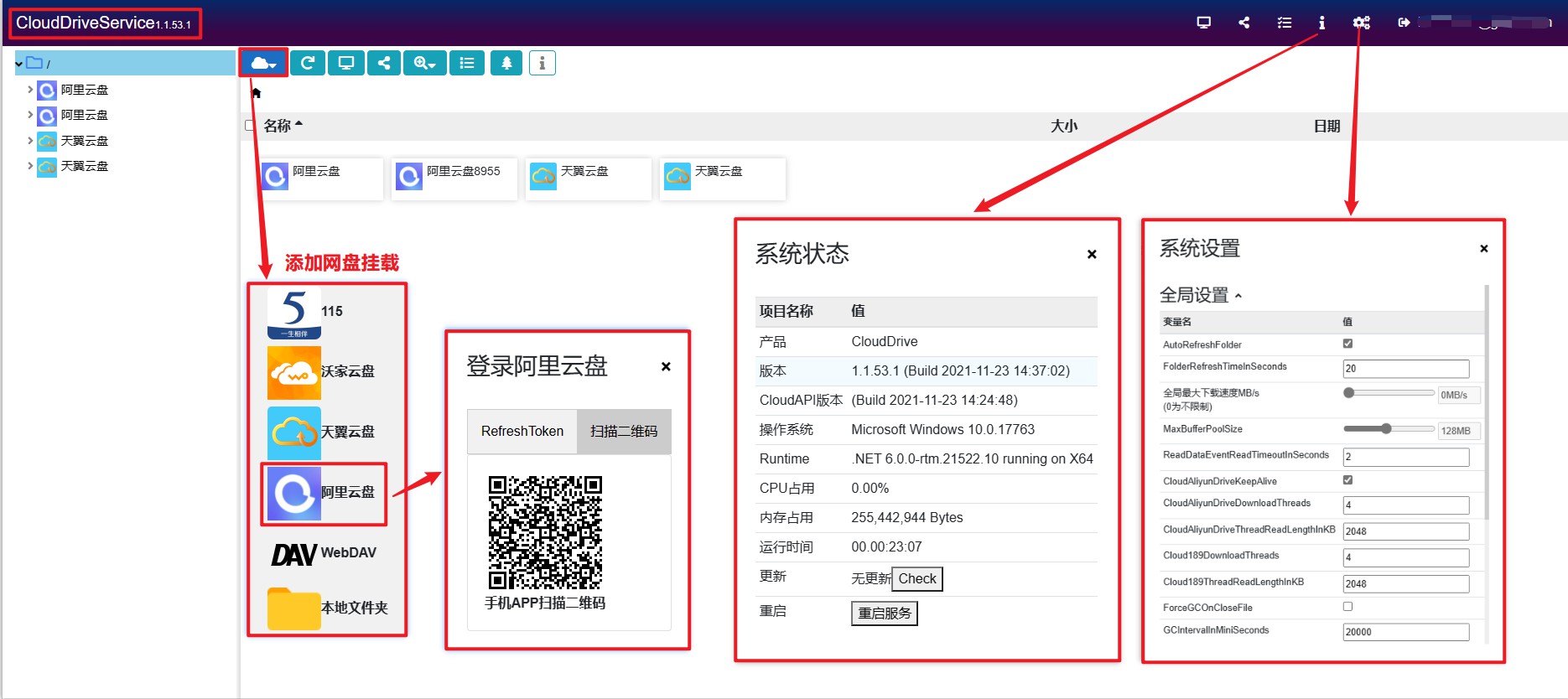




淘客老刘 Lv.1
2025年09月09日
名称:星雨博客
地址:https://zuhelper.com/
介绍:ZuHelper - 专业的在线工具集合平台
图标:https://zuhelper.com/images/favicon-32x32.png